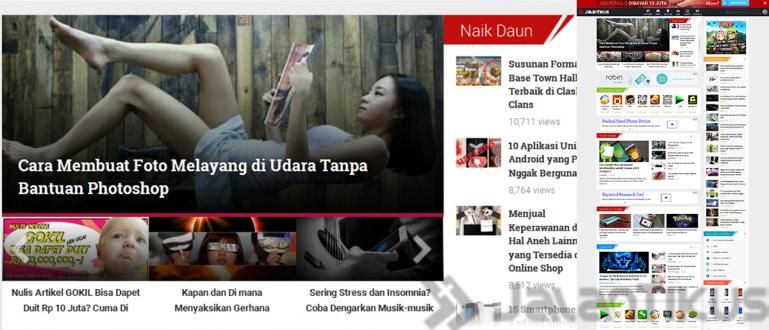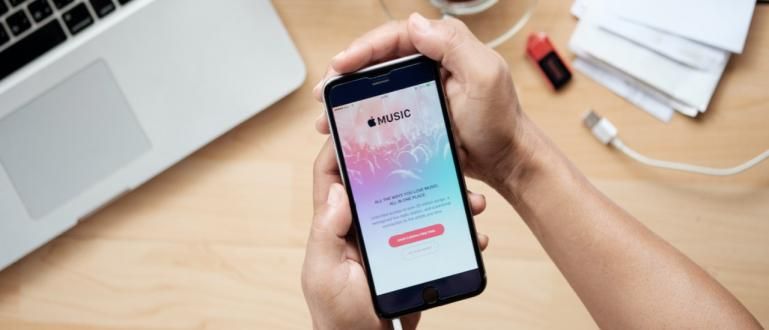您是否因为将闪存驱动器插入笔记本电脑时无法读取而感到头晕?别担心,Jaka 有一种方法可以轻松修复无法读取的闪存驱动器。
您的闪存驱动器无法在您的 PC 或笔记本电脑上读取? 事实上,它包含重要的数据和文件。
冷静点,别头晕!因为这次 Jaka 想讨论如何修复无法读取的闪存或外部硬盘。
不可读的闪存驱动器通常是由病毒、脏 PC USB 插头、假闪存驱动器、闪存驱动器上的组件损坏,经常拔掉闪存驱动器而不插入它引起的。喷射,等等。
修复无法读取的闪存或外部硬盘的 3 种方法
以下是 修复无法读取的闪存驱动器的 3 种方法.如果您有,也可以执行此方法 外接硬盘 未检测到。
1. 通过控制面板
步骤 1:将闪存盘插入 PC 或笔记本电脑
您将闪存驱动器插入或连接到 USB端口 您的 PC 或笔记本电脑。
第 2 步:转到控制面板
进入 控制菜单, 按下按钮 视窗 + R 在 键盘,然后键入 控制 并按下 进入.
第 3 步:选择设备管理器
接下来,您更改视图 控制面板 你成为 大图标 如下图,然后选择菜单 装置经理.

步骤 4:选择旧硬件
接下来,您选择菜单 行动 然后 添加旧硬件.然后,在出现的窗口中,单击 下一个. (如果菜单 行动 没有出现,你只需等待它出现)。

步骤 5:选择自动搜索并安装硬件
然后,你选择 自动搜索并安装硬件 .然后点击 下一个.

如果检测到您的闪光灯,则会出现一个菜单 自动运行,以及声明您的闪存支持更快的数据连接。
接下来,图标 可拆卸硬件 在 系统托盘 将出现,新驱动器在 Windows 资源管理器或我的电脑 也会出现。如果出现了这两件事,那么这种方式的过程就不再需要继续了
如果您还没有阅读,请重复上述步骤,但在第 5 步中选择 安装我从列表中手动选择的硬件.
接下来,在出现的列表中选择一些可用的硬件选项,然后选择 存储控制器.点击 好的.
2. 通过磁盘管理
步骤 1:将闪存盘插入 PC 或笔记本电脑
您将闪存驱动器插入或连接到 USB端口 您的 PC 或笔记本电脑。
第二步:点击运行菜单
下一个 搜索框 这是在您键入的任务栏上 跑.
第三步:打开电脑管理
然后在菜单上 跑 你打字 压缩文件 然后按 进入.

步骤 4:选择磁盘管理
窗口出现后 计算机管理, 选择 贮存 然后菜单 磁盘管理.

第 5 步:格式化闪存盘
如果闪存状况良好,闪存将被检测为新驱动器。即使闪存驱动器读取 0 字节,至少您的计算机系统知道闪存驱动器已连接到计算机。
之后,您可以通过右键单击闪存驱动器并选择来格式化您的闪存盘 格式, 如下所示。

记住!为此,闪存上的所有数据都将丢失,因为它会被格式化。
3.通过CMD
除了上面的方法,你还可以通过CMD修复你无法读取的flash。方法:
步骤 1:将闪存盘插入 PC 或笔记本电脑
您将闪存驱动器插入或连接到 USB端口 您的 PC 或笔记本电脑。
第二步:打开CMD程序
接下来,您单击菜单 开始 然后 滚动 向下并选择菜单 视窗系统.之后,再次选择 命令提示符.
第 3 步:格式化闪存盘
如果您的闪存驱动器在 F 中,则键入 F: /FS: 脂肪,如果例如在 D 中,那么 格式 D: /FS:FAT.然后点击 进入 格式化您的闪存驱动器。

这些是修复无法读取的闪存的 3 种方法。祝你好运,希望有用!
还阅读关于 闪存盘 或其他有趣的文章 安迪尼茴香.